Gerelateerd - Outlook start niet
Gerelateerd - Outlookmenu
Gerelateerd - Systeembronnen
Kan Microsoft Office Outlook niet opstarten
Op deze pagina wordt het probleem behandeld, waarbij Microsoft Outlook niet
kan worden opgestart, omdat de computer zelf aangeeft in een foutmeldingscherm,
dat de computer mogelijk over te weinig intern geheugen of te weinig systeembronnen
beschikt.
Voor alle overige problemen en oplossingen, waarom Microsoft Outlook niet wil
opstarten, wordt U verwezen naar de link hieronder:
LINK - Outlook start niet
Uit de praktijk
Probleem
U start Microsoft Outlook op en U wordt geconfronteerd met de navolgende melding op uw scherm:
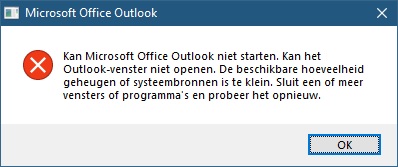
Oorzaak
Uw computer beschikt momenteel over te weinig intern RAM-geheugen of systeembronnen.
Dit maakt dat U op dit moment Microsoft Outlook even niet meer kunt starten
Dit probleem wordt vaak veroorzaakt door te weinig systeembronnen en minder
vaak door te weinig intern RAM-geheugen. In dit praktijkvoorbeeld had de betreffende
computer 48 Gb aan intern geheugen en werd er nauwelijks wat anders
opgestart aan programma's. M.a.w. typisch een gevalletje van even te weinig
systeembronnen en niets met te weinig RAM-geheugen.
Het is dus een software-probleem, dat relatief eenvoudig is op te lossen, zie hieronder...
Mogelijke oplossing
U dient er voor te zorgen dat er op de achtergrond/ondergrond wat minder programma's
worden opgestart in uw computer. U dient deze programma's uit te schakelen.
Dit kunt U alsvolgt doen:
Optie 1 :
- Klik met de linker-muisknop op het Vergrootglas ( rechts naast de Windows 10 start-knop )
- Typ in: msconfig en druk daarna op de Enter-toets.
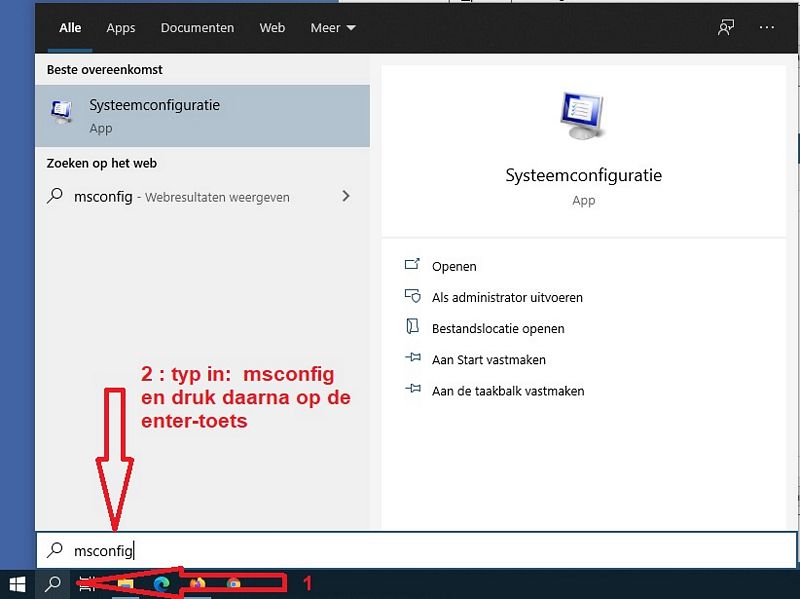
Optie 2 :
- Druk op de Toetscombinatie: WindowsToets + R
- Typ in: msconfig en klik daarna op: OK
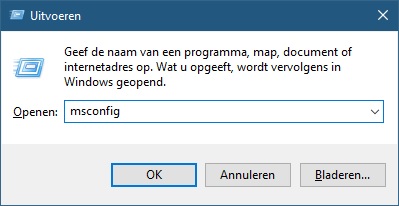
- Het programma: msconfig wordt nu geopend, zie het scherm hieronder.
- Klik nu bovenaan in het venster op het tabblad: Opstarten
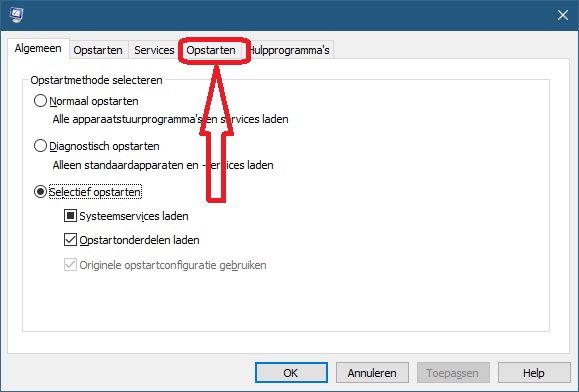
- Klik op: Taakbeheer openen
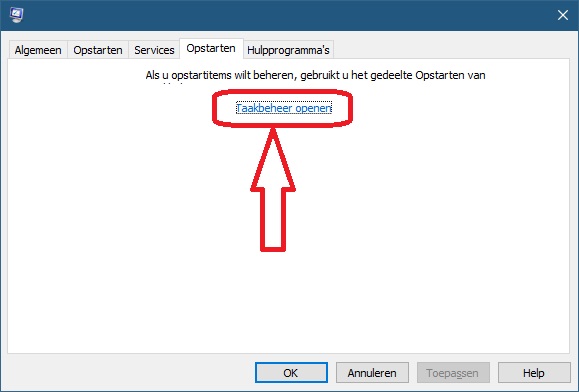
- U ziet nu een lijst met programma's welke worden opgestart, bij het opstarten van uw computer.
- Een aantal van deze programma's verschijnen ook rechts onderaan op uw taakbalk, op het scherm.
- U kunt deze programma's individueel in- of uitschakelen.
- Klik met de rechter-muisknop op elk programma, welke U denkt niet nodig te hebben.
- Klik dan uit het menu op de keuze: Uitschakelen
- Uitschakelen betekent dat het betreffende programma niet meer wordt opgestart, bij het opstarten
van de computer.
- N.B. U kunt nadien het betreffende programma altijd weer inschakelen.
- Sluit nu uw computer af en start uw computer daarna opnieuw op.
- De kans is nu een stuk groter, dat U Microsoft Outlook weer normaal kunt opstarten.
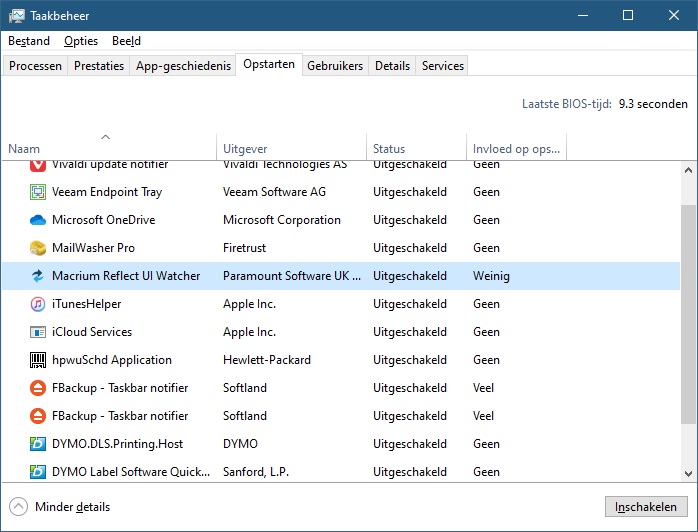
U kunt nu, indien gewenst, nog een stap verder gaan, door ook nog eens extra een aantal
Services uit te schakelen.
- Ga hiervoor terug naar het menu van msconfig en klik bovenaan het tabblad: Services aan.
- U ziet nu een overzicht van alle Services welke worden opgestart, bij het opstarten van uw computer.
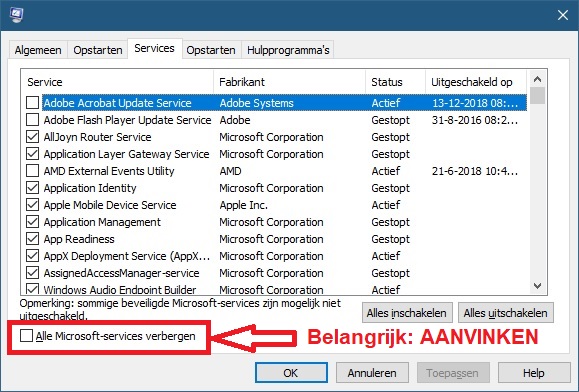
- BELANGRIJK: Zet nu links onderaan een vinkje aan bij: Alle Microsoft-services verbergen
- Nadat U Alle Microsoft-services heeft verborgen ziet U een overzicht met alle Services van
diverse programma's welke NIET van Microsoft zijn. Deze kunt U nu naar wens tijdelijk of permanent
uitschakelen. Hierdoor wordt er dus ook minder software opgestart, bij het opstarten van uw computer
en houdt uw computer mogelijk meer systeembronnen over, waardoor Microsoft Outlook nu wèl start.
U kunt desgewenst de Services nadien weer inschakelen, mocht dit nodig zijn.
Laat wel alle Services van uw anti-virus software aan! Verwijder deze vinkjes niet!
- Klik tot slot rechts onderaan op: Toepassen en daarna op: OK
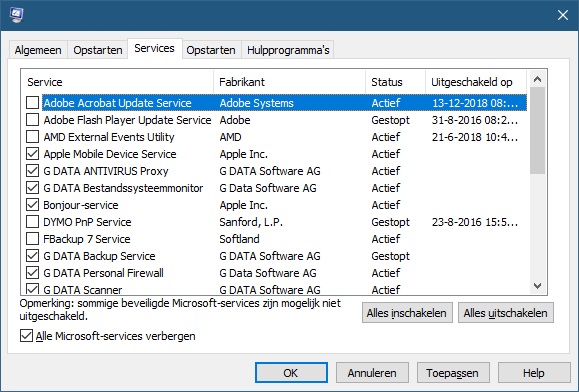
- Herstart daarna uw computer en kijk of Microsoft Outlook nu wèl wil opstarten.
|